在word文档中如何制作电子公章呢?
随着网络的普及,我们经常会在用到自己的电子印章,这在一些企事业单位和公司里可以看到电子印章的使用。下面为大家介绍在word文档中如何制作电子公章方法,不会的朋友一起来看看吧 在办公的时候经常会遇到需要电子公章的时候,接下来我教大家如何用word制作电子公章,有需要的朋友可以参考本文。
步骤
打开word选择选项中的插入,然后单击插入中的形状,找到椭圆的图形。
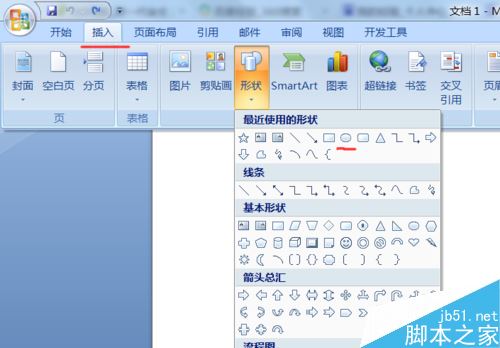
按住shift在页面上拖出一个圆。
右键选中这个圆,单击设置自选图形格式。
将填充颜色调整为无颜色线条颜色调整成红色,线条粗细为2磅。
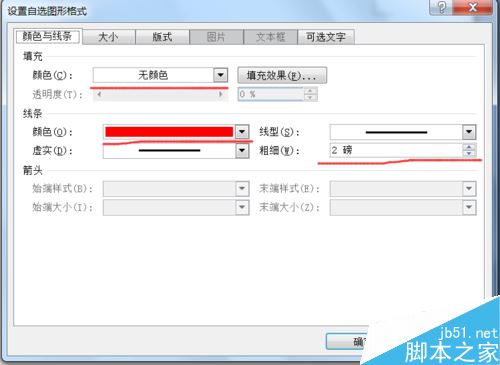
右键选中这个圆经叠放次序调整为至于底层。
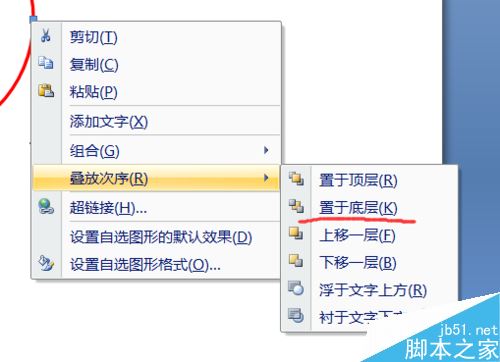
然后在这个圆的合适位置中插入环形艺术字。
设置艺术字的大小,以及字体,在艺术字中间可以加入空格来使艺术字美观。
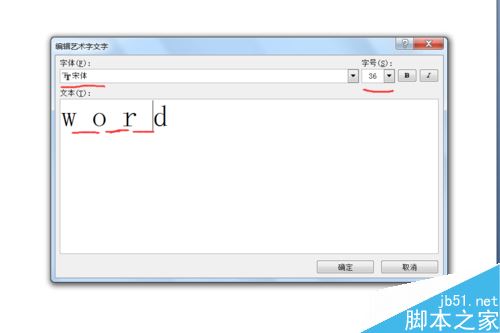
拖动艺术字边框的8个点使其达到合适位置。
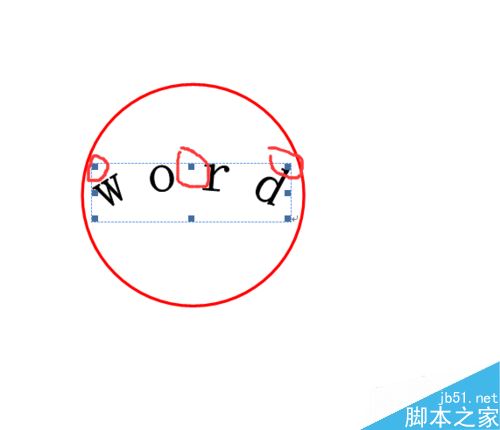
右键选中艺术字,单击设置艺术字格式。
将艺术字设置为红色。
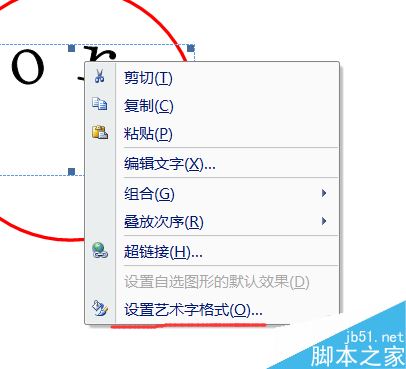
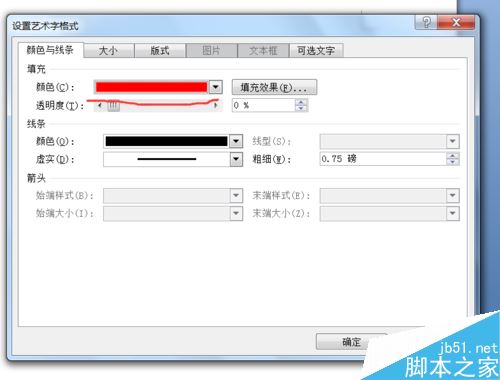
插入图形五角星。
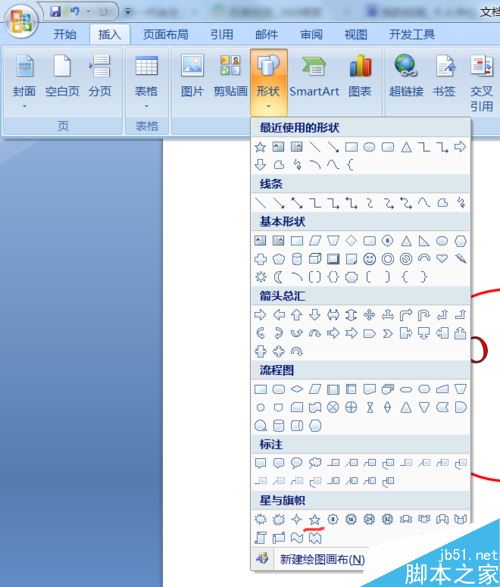
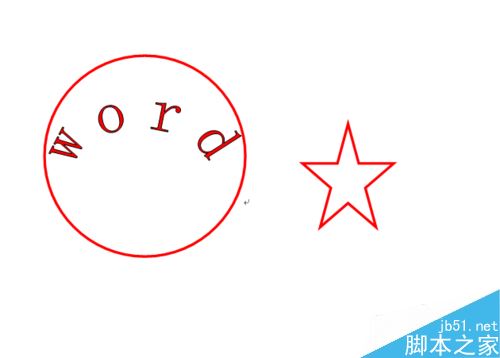
将五角星移动到合适位置。
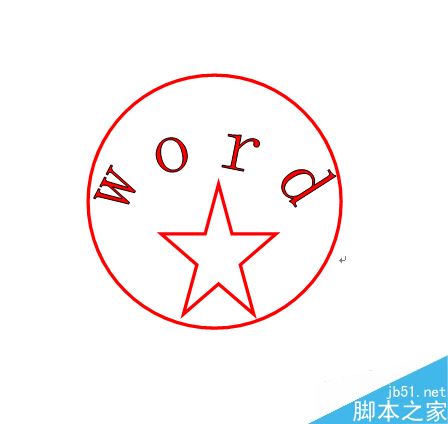
选中艺术字 圆和五角星,单击组合即可。
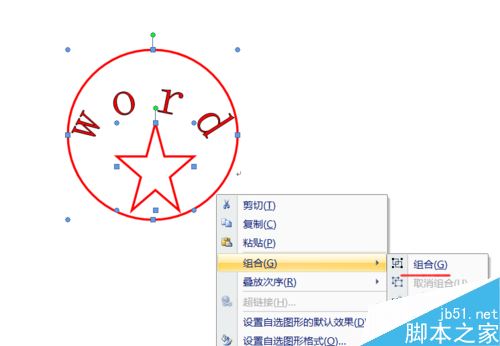
以上就是在word文档中如何制作电子公章方法介绍,操作很简单的,大家学会了吗?希望这篇文章能对大家有所帮助!
您可能感兴趣的文章
- 06-25office2021永久免费激活方法
- 06-25office专业增强版2021激活密钥2023密钥永久激活 万能office2021密钥25位
- 06-25office2021年最新永久有效正版激活密钥免费分享
- 06-25最新office2021/2020激活密钥怎么获取 office激活码分享 附激活工具
- 06-25office激活密钥2021家庭版
- 06-25Office2021激活密钥永久最新分享
- 06-24Word中进行分栏文档设置的操作方法
- 06-24Word中进行文档设置图片形状格式的操作方法
- 06-24Word中2010版进行生成目录的操作方法
- 06-24word2007中设置各个页面页眉为不同样式的操作方法


阅读排行
推荐教程
- 11-30正版office2021永久激活密钥
- 11-25怎么激活office2019最新版?office 2019激活秘钥+激活工具推荐
- 11-22office怎么免费永久激活 office产品密钥永久激活码
- 11-25office2010 产品密钥 永久密钥最新分享
- 11-22Office2016激活密钥专业增强版(神Key)Office2016永久激活密钥[202
- 11-30全新 Office 2013 激活密钥 Office 2013 激活工具推荐
- 11-25正版 office 产品密钥 office 密钥 office2019 永久激活
- 11-22office2020破解版(附永久密钥) 免费完整版
- 11-302023 全新 office 2010 标准版/专业版密钥
- 03-262024最新最新office365激活密钥激活码永久有效






